Malheureusement, beaucoup de gens trouvent qu'il n'est pas possible d'ouvrir un document Word car il est endommagé. La vérité est qu'il existe de nombreuses raisons pour lesquelles un fichier peut être endommagé, une panne de disque, une panne de courant, un virus ou un malware, etc. Quoi qu'il en soit, lorsque nous trouvons cette situation désagréable auparavant, la seule chose qui nous importe est de savoir comment nous pouvons récupérer un document Word corrompu . Eh bien, il existe plusieurs façons d'essayer et nous vous montrerons ci-dessous.
Fondamentalement, nous devons savoir que Microsoft Les outils Office eux-mêmes offrent certaines fonctions pour tenter de récupérer ces types de fichiers. Désormais, si cela n'est pas possible, nous pouvons utiliser certains outils en ligne gratuits ou des applications spécialement développées pour nous aider dans ce type de tâche.
Différentes façons de récupérer un fichier endommagé dans Word
Il existe de nombreuses raisons pour lesquelles la plupart des utilisateurs choisissent le traitement de texte Microsoft pour créer et modifier des documents, mais la vérité est que l'un d'eux est le large éventail de fonctions qu'il offre. Parmi tous, nous en trouvons un qui, dans cette situation, sera d'une grande aide, la récupération automatique de Word.
Lorsque nous essayons d'ouvrir un document endommagé, Word lui-même nous montrera un avertissement nous informant du problème . Si nous cliquons sur Oui ou sur Accepter, nous trouverons une autre fenêtre dans laquelle il nous demandera si nous voulons essayer de récupérer le contenu du document endommagé. Lors de la confirmation, l'outil Office lui-même tentera de récupérer le contenu et s'il y a de la chance, nous aurons récupéré le document.
Maintenant, tant que le fichier est partiellement endommagé, il existe une autre façon de demander à Word d'essayer de le récupérer. Pour ça:
- Nous ouvrons Word avec un document vide
- Extrait du Déposez votre dernière attestation option de menu, sélectionnez Ouvert
- Nous sélectionnons le fichier Word endommagé que nous voulons récupérer de notre disque à partir du Explorer option
- Nous affichons l'onglet à côté du bouton Ouvrir de la fenêtre modale
- Nous choisissons le Ouvrir et réparer option
- Nous attendons que Word nous montre le document ou ce que vous pouvez en récupérer
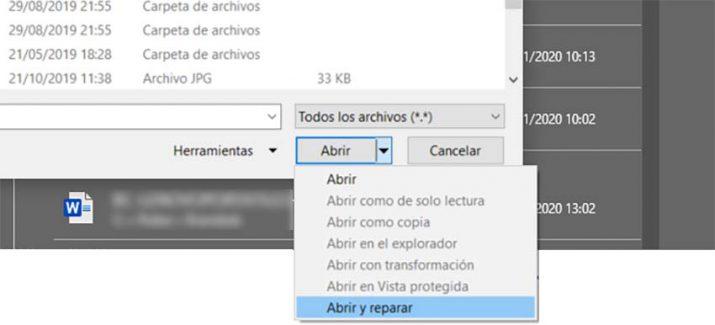
Mais il existe encore une autre option pour essayer de récupérer un Word endommagé à partir du propre outil de Microsoft en suivant ces étapes simples:
- Nous ouvrons Word avec un document vide
- Extrait du Déposez votre dernière attestation option de menu, sélectionnez Ouvert
- Sélectionnez le Explorer option pour choisir le fichier Word endommagé que nous voulons récupérer à partir de notre disque
- Nous ouvrons le menu déroulant de la fenêtre modale Tous les fichiers (*. *)
- Nous choisissons l'option Récupérer du texte à partir de n'importe quel fichier et sélectionnez le fichier endommagé
- Nous attendons que Word nous montre le document ou ce que vous pouvez en récupérer
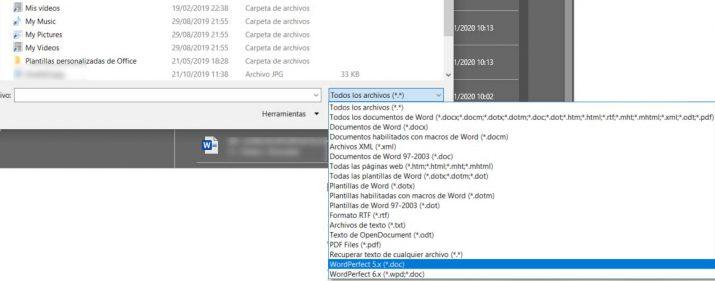
Récupérer un mot endommagé à partir du navigateur
Lorsque nous allons sur Internet pour trouver une solution à notre problème, nous devons d'abord être très prudents. Et il existe de nombreux sites qui pourraient nous offrir la possibilité de récupérer gratuitement un fichier Word endommagé et de profiter de notre désespoir pour être infecté par des virus.
En ce sens, l'un des sites de confiance est onlinefilerepair.com . Un site Web qui offre la possibilité de récupérer d'autres types de fichiers tels que les fichiers Excel, Powerpoint, Access ou Illustrator, Acrobat, AutoCAD, Photoshop, CorelDraw, etc. à un prix très abordable. Pour essayer de récupérer un fichier sur ce site, voici les étapes à suivre:
- Nous allons onlinefilerepair.com depuis notre navigateur
- Cliquez sur le Appuyez pour démarrer le téléchargement du fichier et le bouton de réparation
- Sur la page suivante, nous cliquons sur Choisir le dossier pour sélectionner le fichier endommagé
- Nous indiquons notre adresse e-mail et notre captcha de sécurité
- Cliquez sur Téléchargez le fichier pour la récupération et attendez le résultat
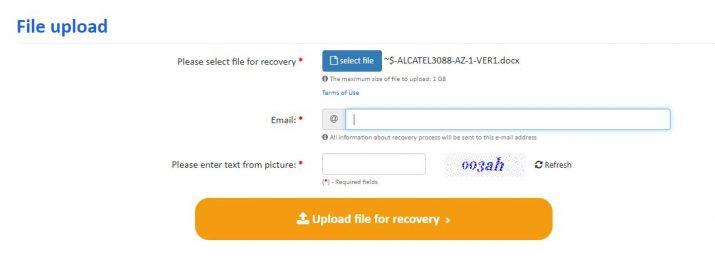
Un autre des outils en ligne de garantie et de fiabilité totales et qui a une grande efficacité est Boîte à outils de récupération pour Word. Son fonctionnement est également très simple:
- Nous allons à la site officiel du développeur depuis notre navigateur
- On clique sur Récupération en ligne
- Sélectionnez le document que nous voulons récupérer de notre disque
- Nous indiquons notre adresse e-mail et le captcha de sécurité
- Cliquez sur Étape suivante et attendez qu'une démo de la version récupérée soit affichée
- Si le résultat est comme prévu, nous procédons au téléchargement, bien que nous devrons payer le montant demandé avant
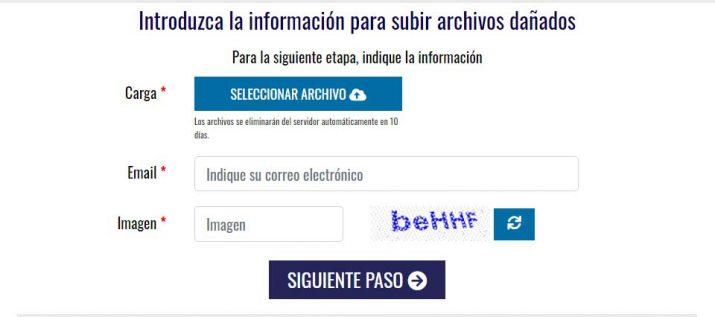
Autres outils tiers
La boîte à outils de récupération pour Word, en plus de sa version en ligne, propose l'application de bureau installable et que nous pouvons également utiliser pour récupérer un fichier Word endommagé. Maintenant, bien que nous puissions essayer l'outil gratuitement, sa fonctionnalité est limitée. Pour accéder à toutes ses fonctions, il faut acheter une licence pour 27 $.
Maintenant, lorsque nous parlons de récupération de fichiers, il ne fait aucun doute que l'un des programmes de référence est Recuva . Un logiciel développé pour la récupération de documents, d'images, de musique et de nombreux autres types de fichiers sur différentes plateformes ou même sur des cartes mémoire et autres périphériques de stockage.
